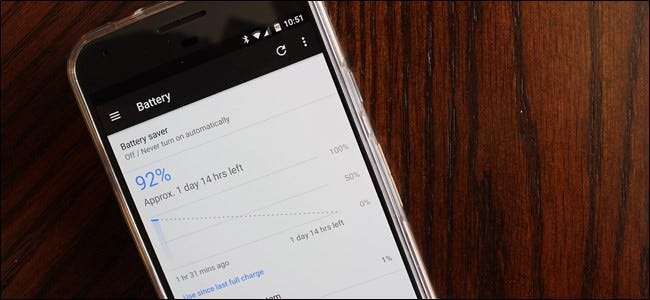
Kdysi dávno jste museli opravdu Dávejte pozor na telefon Android, abyste se ujistili, že baterie nebyla předčasně vyčerpána. Ruční přepínání připojení, neustálé nastavování jasu a podobně jsou v podstatě všechny věci z minulosti - stále však existují věci, které můžete udělat pro maximalizaci výdrže baterie vašeho telefonu.
PŘÍBUZNÝ: Jak systém Android „Doze“ prodlužuje životnost baterie a jak jej vylepšit
Než se dostaneme do jak pojďme si však promluvit o tom, kam až se Android dostal. Zpět na Android 6.0 Marshmallow, Google vydal novou funkci s názvem Režim dávek , který sliboval zlepšení životnosti baterie „vynucením“ telefonu do hlubšího spánku, když se nepoužívá - nechte ho chvíli ležet na stole nebo stole a Doze se nakopne a ušetří vám drahocenný džus.
Poté s Androidem Nougat to ještě vylepšili tím, že je trochu agresivnější: místo kopání, když je telefon úplně klidný, nyní funguje Doze, když je telefon v kapse, tašce nebo kdekoli jinde není v aktivním používání. To znamená, že méně aplikací zabírá drahocenné zdroje v telefonu, když jej nepoužíváte, což vede k delší výdrži baterie.
S Androidem Oreo Google implementoval novou sadu funkcí s názvem „Vitals“, jejichž cílem je mimo jiné inteligentně omezit aktivitu na pozadí, aby se ušetřila drahocenná výdrž baterie.
A zatím to funguje výjimečně dobře. Je tu jen jeden problém: ne každý má Oreo, Nougat nebo v některých případech dokonce Marshmallow. Pokud je váš telefon navždy přilepený na Lollipop nebo KitKat (nebo starší), můžete ještě udělat několik věcí, abyste zajistili, že z baterie vydržíte maximum.
jestli ty do mít jednu z novějších verzí systému Android, bude však platit i následující, i když v poněkud menší míře. Některým novějším funkcím, jako je vestavěná optimalizace baterie systému Android, se budeme věnovat níže.
Za prvé: Zjistěte, kde zkontrolovat své použití
Podívejte se, může se to zdát jako zdravý rozum, ale stejně to řeknu: pokud si myslíte, že se vám baterie vybíjí rychleji než obvykle, podívejte se na statistiky baterie vašeho telefonu! To je velmi, velmi jednoduché: jednoduše stáhněte stín oznámení, klepněte na ikonu ozubeného kola (přejděte do nabídky Nastavení) a poté přejděte dolů do sekce Baterie.
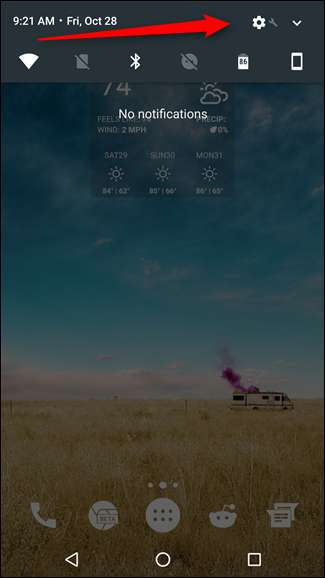

Jedno zařízení - například většina věcí z řady Samsung Galaxy - zobrazí pouze základní obrazovku s některými odhady. I když jsou tyto informace okrajově užitečné, budete chtít kliknout na tlačítko „Využití baterie“, abyste zde viděli skutečné maso a brambory.
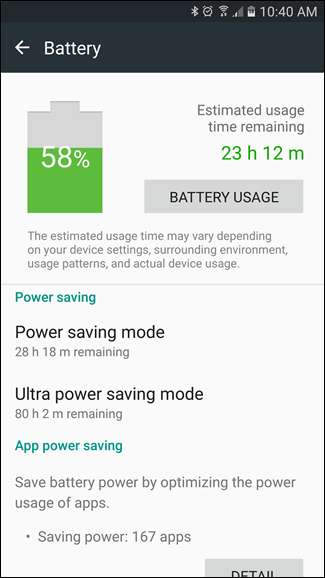
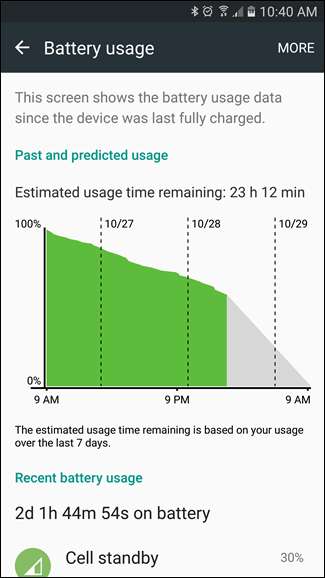
Na této obrazovce můžete vidět, co žvýká vaše baterie, spolu s pěkným grafem a rozpisem podle aplikace nebo služby. Pokud existuje aplikace způsobující problémy, uvidíte ji právě zde.
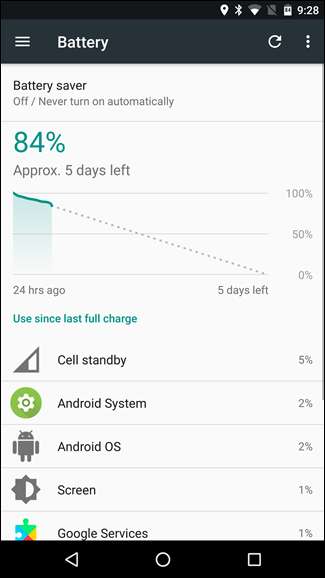
Ale počkejte, je toho víc! Mnoho uživatelů si možná neuvědomuje, že když klepnete na výše uvedený graf, získáte podrobný pohled na to, kdy je zařízení vzhůru - nebo „probuzení“, jak se obecně říká.
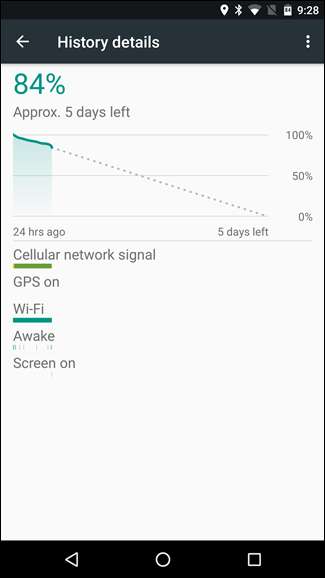
Existuje opravdu jednoduchý způsob čtení této obrazovky: pruhy se zobrazují, když je každá konkrétní podnadpis „zapnutá“. Vzhledem k tomu, že nikdy nevypínám Wi-Fi telefonu, ukazuje výše uvedený snímek obrazovky, že Wi-Fi je vždy zapnuto a připojeno. Totéž se signálem mobilní sítě. Ale jak vidíte, GPS, když je vždy zapnutý, se nepoužívá.
Indikátor „Probuďte se“ ukazuje, kdy bylo možné telefonu přejít ze spánkového stavu - tomu chcete věnovat zvláštní pozornost. Pokud je tato lišta v zásadě pevná a stále „zapnutá“, znamená to, že něco udržuje vaše zařízení vzhůru po celou dobu, což je špatné. Chcete-li vidět velmi krátké záblesky na liště „Probuďte se“, když je displej vypnutý. (Pokud je obrazovka zapnutá - což můžete snadno vidět ze stavového řádku níže -, bude telefon přirozeně také vzhůru. Koneckonců nebude spát, když je používán.)
Pokud zde vidíte něco jiného, nastal problém. A bohužel neexistuje snadný způsob, jak diagnostikovat probuzení bez něj rootování telefonu , což příležitostným uživatelům ztěžuje diagnostiku problémů s baterií. (Pokud máte rootovaný telefon, můžete k určení problému použijte aplikaci s názvem Wakelock Detector .)
PŘÍBUZNÝ: Jak rootovat telefon Android pomocí SuperSU a TWRP
A konečně v Oreo Google vrátil možnost „zobrazit plné využití zařízení“. To znamená, že můžete přepínat mezi zobrazením, které aplikace používají baterii, a statistikami hardwaru pro využití baterie. Chcete-li to zobrazit, klepněte na rozbalovací nabídku se třemi tečkami v pravém horním rohu a vyberte možnost „Zobrazit plné využití zařízení“. Chcete-li přepnout zpět do zobrazení aplikace, proveďte totéž a vyberte možnost „Zobrazit využití aplikace“.
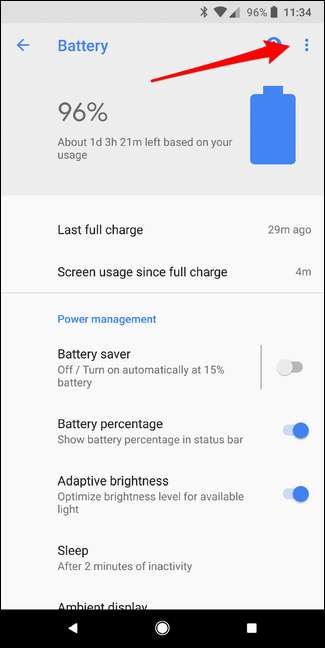
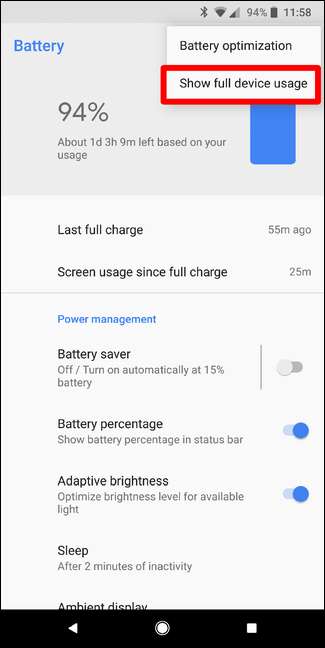
Přepínáním mezi těmito dvěma způsoby budete moci lépe určit, co (pokud vůbec) působí neobvykle.
V Oreo, Nougat a Marshmallow: Zkontrolujte nastavení optimalizace baterie Androidu
V moderních verzích systému Android (které obecně považuji za Marshmallow a novější) má Android některé vestavěné optimalizace baterie. Zatímco většina z nich je ve výchozím nastavení povolena, nikdy neuškodí zkontrolovat a ujistit se, že vše funguje tak, jak má.
Chcete-li získat přístup k těmto nastavením, přejděte zpět do nabídky baterie (Nastavení> Baterie) a poté klepněte na tříbodovou přetečení nabídky v pravém horním rohu. Odtud vyberte možnost „Optimalizace baterie“.
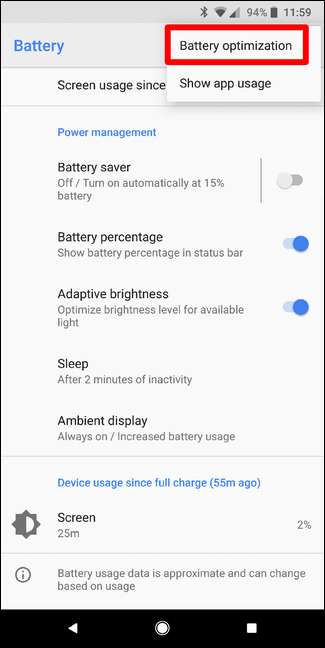
Ve výchozím nastavení se budou zobrazovat aplikace, které nejsou optimalizovány mimo bránu. Některé z nich nebude možné optimalizovat, a proto vůbec nejsou optimalizovány. Ostatní mohou mít tuto možnost k dispozici, ale mohou být deaktivováni z praktických důvodů - jako je Android Wear v mém případě zde. Optimalizace pro konkrétní aplikace jsou deaktivovány, takže hodinky vždy zůstanou připojeny k mému telefonu.
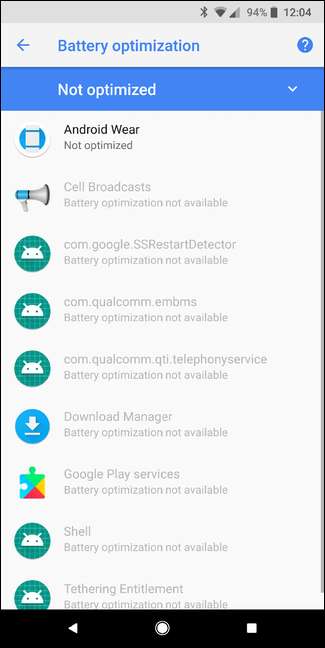
Chcete-li zobrazit seznam všech aplikací (optimalizovaných i neoptimalizovaných), stačí klepnout na rozevírací nabídku a zvolit „Všechny aplikace“.
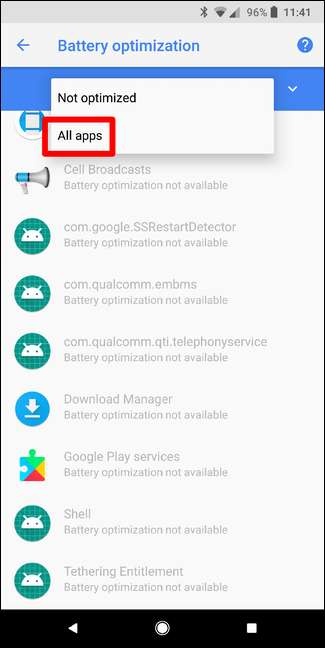
Doporučuji jen prostudovat tento seznam a zjistit, zda existuje něco, co lze vylepšit. Možná nebude, ale nikdy to neuškodí hledat.
Zakažte bezdrátová připojení
Podívej, nebudu předstírat, že to významně změní život na baterii, ale stejně to řeknu: deaktivuj Wi-Fi, Bluetooth a GPS, pokud je nepotřebuješ .
Podívejte se, že to byl velmi důležitý krok při optimalizaci životnosti baterie zařízení Android, ale jak šel čas a Google vylepšil Android, je to v tomto okamžiku téměř zbytečné. Přesto, pokud nikdy nepoužíváte něco jako Bluetooth, jeho vypnutí nebude zranit cokoliv. Za zmínku stojí také to, že pokud deaktivujete Wi-Fi, když jste mimo domov, nezapomeňte ji znovu zapnout - koneckonců už nechcete svůj datový tarif prohledávat. Chcete-li přepnout Bluetooth a Wi-Fi, stáhněte stín oznámení a klepněte na příslušné přepnutí nebo přejděte do Nastavení a poté do příslušné položky každé služby.
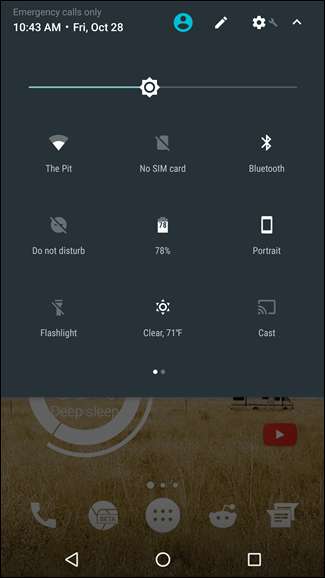
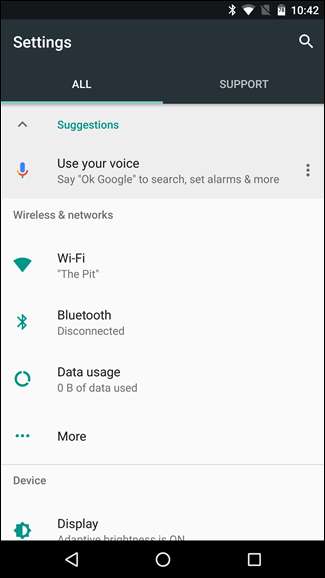
S GPS nejsou věci tak ostříhané a suché a „zapnuté“ a „vypnuté“. Zpátky za dne to bylo monstrózní baterie prase, takže Google z toho optimalizoval absolutní sopel - v dnešní době se do značné míry používá pouze tehdy, když to absolutně musí být, a pouze tak dlouho, jak to musí být. Například vaše aplikace pro počasí mohou krátce zkontrolovat aktuální polohu, když otevřete aplikaci, aby poskytla nejpřesnější předpověď. Pokud naopak používáte Navigaci, GPS zůstane po celou dobu, protože, víte ... směry.
Všechno, co bylo řečeno, stále můžete skutečně ovládat jak GPS funguje. Můžete například povolit telefonu používat režim „Vysoká přesnost“, který vyhledá vaši polohu pomocí kombinace GPS, Bluetooth a Wi-Fi / celulárních sítí. To využívá nejvíce baterie, ale je to také nejpřesnější.
Pokud tedy přejdete do Nastavení> Poloha, můžete to ovládat. Klepnutím na položku „Režim“ zobrazíte dostupné možnosti. Pamatujte, že čím méně baterie používá, tím méně je přesná! Pokud GPS nebo lokalizační služby příliš často nepoužíváte, vyzkoušejte některý z méně přesných a bateriově úspornějších režimů. Pokud si poté všimnete něčeho funkyho, možná jste používali aplikaci, která se spoléhá na přesnější lokalizační službu, takže budete muset buď vypořádat s trochou vtipu, nebo se vrátit zpět do režimu vyšší přesnosti.
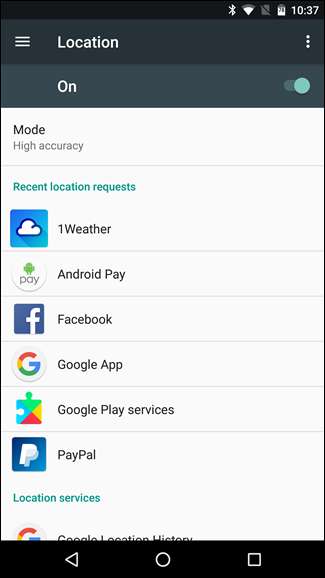
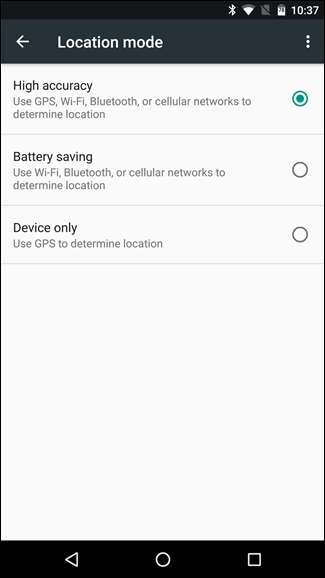
Zkontrolujte nastavení oznámení
Pravděpodobně jste slyšeli, že oznámení vám mohou vybít baterii, ale stejně jako u všech věcí je to o něco složitější. V dnešní době většina aplikací používá push oznámení. Namísto neustálého sledování nových oznámení (což je velmi náročné na baterii), push oznámení používají pro příjem informací vždy naslouchající port, který je zabudován do Androidu. Jinými slovy, místo toho, aby se aplikace připojovala k internetu každých několik minut, aby zjistila, zda existují nějaké nové informace, je Android vždy připraven přijímat nové informace ze služeb, které jsou v zařízení povoleny. To je mnohem efektivnější baterie, protože je to pasivní služba.
Existují však stále aplikace, které se spoléhají na oznámení bez push. Největším pachatelem budou obecně e-mailové služby, které se stále spoléhají na POP3 - i když jich je v tuto chvíli pravděpodobně málo a jsou daleko, stále jsou venku. Několik aplikací sociálních sítí může udělat něco podobného.
Nejjednodušší způsob, jak zjistit, zda se jedná o tento případ aplikace, je zkontrolovat možnosti oznámení: pokud musíte určit interval „aktualizace“ nebo „aktualizace“, aplikace nebo služba nepoužívá oznámení push a jste pravděpodobně nejlepší vypnout oznámení pro tuto aplikaci úplně. Vaše baterie vám poděkuje.
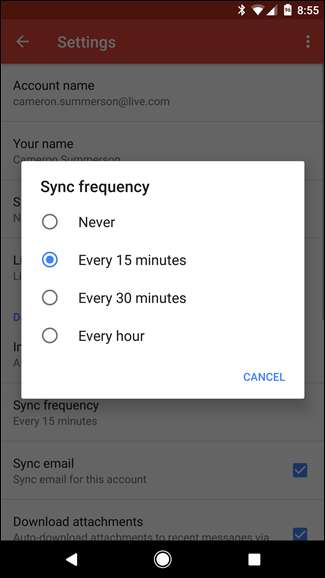
Použijte Greenify k automatickému přepnutí aplikací do režimu spánku
I když je to nepochybně důležitější u zařízení před Marshmallow, stále je to užitečný nástroj, který můžete mít ve svém arzenálu proti strašlivé výdrži baterie. Greenify je aplikace, která v podstatě tlačí aplikace do svého „spánkového“ stavu pomocí vestavěného způsobu Androidu, který brání neustálému běhu aplikací na pozadí. to je ne zabiják úkolů, i když to může znít trochu jako jeden - je to mnohem efektivnější.
Nejprve nastavíte Greenify nainstalujte aplikaci z Google Play —Pokud chcete podpořit práci vývojáře, můžete se také rozhodnout pro 2,99 $ „Darovací balíček.“ Za zmínku stojí, že Greenify je užitečnější rootovaná sluchátka , ale lze jej použít i na jiných než rootovaných telefonech - rozdíl je v tom, že vše je automatizováno na rootovaných zařízeních, kde budete muset „ručně“ greenifikovat aplikace na jiných než rootovaných zařízeních.
Jakmile je nainstalován, pokračujte a spusťte aplikaci. Pokud je vaše sluchátko zakořeněno, udělíte mu přístup superuživatele zde; pokud ne, tak ne.
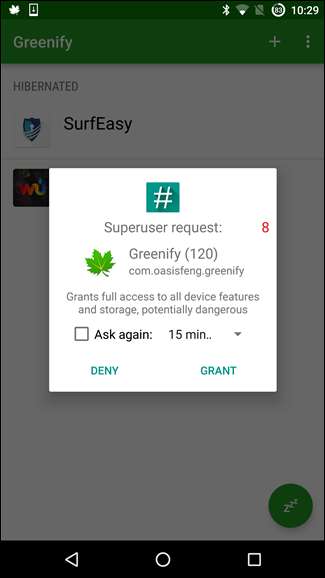
Klepnutím na znaménko plus v pravém horním rohu můžete přidat aplikace, které mají být greenified (neboli uspané). Greenify vám ukáže aplikace, které jsou aktuálně spuštěné, spolu s aplikacemi, které mohou za určitých okolností zpomalit vaše zařízení. Pokračujte a klepněte na všechny položky, které chcete greenfiy, ale mějte na paměti, že aplikace se po zeleném již nebudou synchronizovat na pozadí! Například pokud ozeleníte své aplikace pro zasílání zpráv, přestanete přijímat textové zprávy. Nebo pokud svůj budík ozeleníte, nevypne se. Uvažujte o tom, co se rozhodnete přidat do tohoto seznamu!
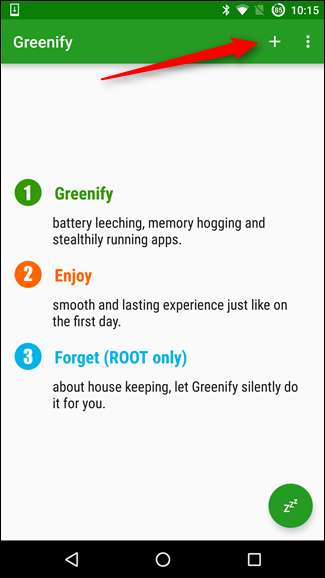
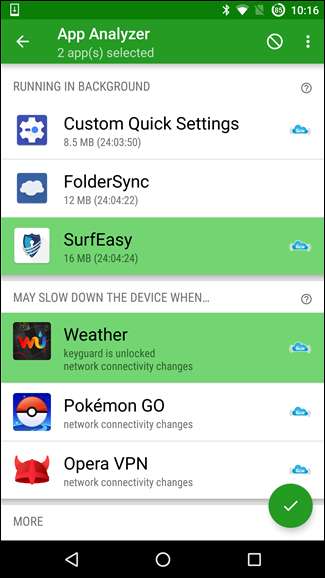
Jakmile vyberete aplikace, které chcete uvést do režimu spánku, klepněte na tlačítko akce zaškrtnutí vpravo dole. Tím se vrátíte zpět na primární obrazovku Greenify, která ukáže, které aplikace jsou již hibernace a které budou krátce po vypnutí obrazovky. Pokud chcete aplikace okamžitě uvést do režimu hibernace, klepněte na tlačítko „ZZZ“.
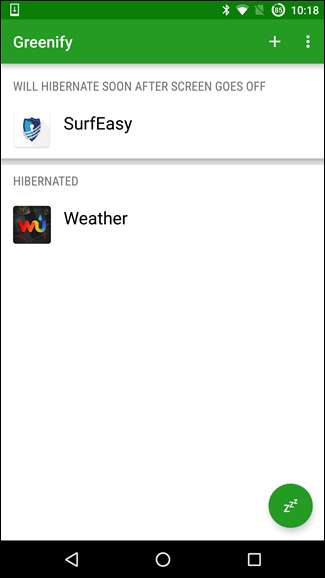
Pokud pracujete na nekorenovaném telefonu, budete muset Greenify udělit další oprávnění. Jakmile kliknete na tlačítko „ZZZ“, ve spodní části se zobrazí vyskakovací okno, které vás informuje, že musíte aplikaci udělit nastavení usnadnění. Kliknutím na tlačítko přejdete přímo do nabídky Usnadnění a poté vyberete možnost „Greenify - Automated Hibernation“. Zde je vysvětleno, proč je potřeba povolit službu - přečtěte si ji a poté klikněte na přepínač v horní liště. Objeví se varování, pokračujte a potvrďte klepnutím na „OK“. Poté můžete vycouvat a vrátit se zpět do aplikace Greenify.
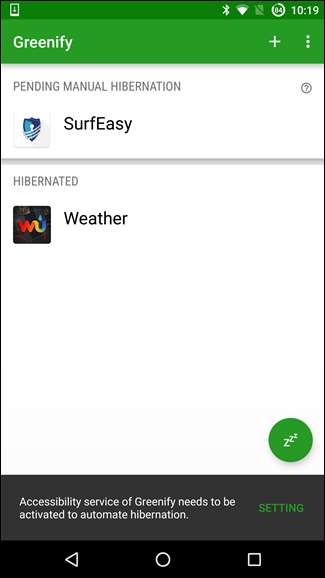
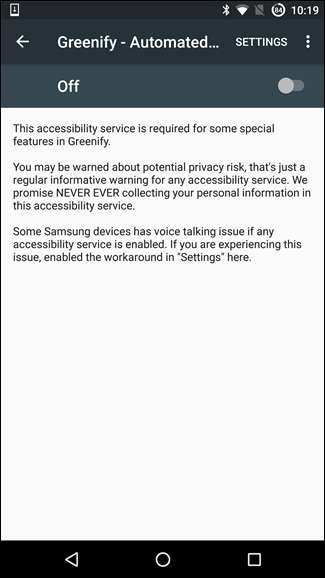
Na zakořeněných sluchátkách se vše bude dít automaticky směrem vpřed - pravděpodobně budete chtít sledovat, které aplikace se při instalaci věcí dostávají do zelena, ale jinak je to do značné míry automatické. Na nekorenovaných sluchátkách však pravděpodobně budete chtít hodit widget Greenfiy na domovskou obrazovku. Můžete to udělat dlouhým stisknutím na domovské obrazovce, výběrem položky „Widgety“ a následným posouváním dolů, dokud nenajdete možnost „Zezelenění“.
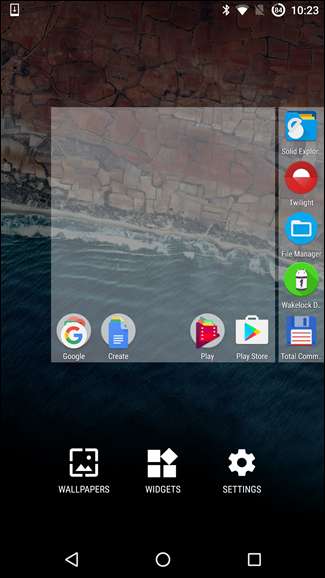
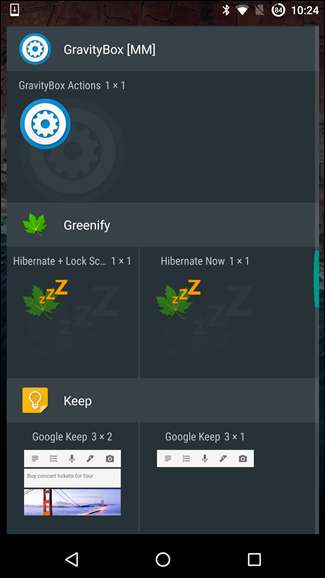
Jsou zde dvě možnosti: „Hibernate + Lock Screen“, která ozelení vaše aplikace, poté vypne displej, nebo „Hibernate Now“, která ozelení aplikace a ponechá displej zapnutý. Vyberte si - pokud se rozhodnete použít možnost „Hibernate + Lock Screen“, budete muset udělit přístup ke správě zařízení Greenify. Při prvním klepnutí na widget vás upozorní, že toto oprávnění potřebuje - stačí klepnout na „Aktivovat“ a můžete vyrazit. Od nynějška, když klepnete na tento widget, vaše aplikace budou přesunuty do režimu hibernace a displej se vypne.
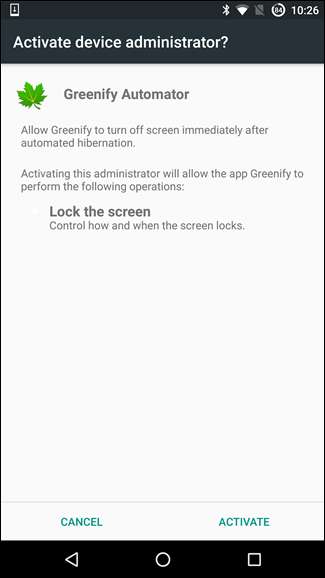
Chraňte zařízení před extrémními teplotami
Tenhle může být trochu složitější, protože to není jen vylepšení nebo přepínání - má to co do činění s fyzickým umístěním zařízení. Extrémní teploty - obě horké a zima! - může způsobit mnohem rychlejší vybití baterie.
Řekněme například, že žijete v horkém podnebí (například v Texasu). Je červenec a naskočíte do auta, hodíte telefon do doku a spustíte navigaci. To znamená, že je váš GPS používán, displej je zapnutý, a dopadá na něj horké slunce. To je recept na katastrofu - zařízení bude horké, protože tvrdě pracuje, a když vrhnete toto horké slunce do mixu, může to mít katastrofální dopad na životnost baterie vašeho telefonu. Ve skutečnosti jsem viděl zařízení ztratíte nabití, když jste připojeni za této přesné situace. Je to tak špatné.
Mnoho lidí si však možná neuvědomuje, že extrémní chlad je stejně špatný jako teplo. Bezpečné provozní teploty pro lithium-iontové baterie jsou –4 ° F až 140 ° F - okolnosti, které jsou pro většinu lidí velmi nepravděpodobné - zatímco bezpečné nabíjecí teploty jsou mnohem nižší: 32 ° F až 113 ° F. Když se přiblížíte ke konci tohoto extrému, přirozeně to negativně ovlivní životnost baterie.
Do Ne Pro další mýty o baterii použijte Zabijáky úkolů nebo Pád
PŘÍBUZNÝ: Proč byste neměli používat Task Killer na Androidu
Nakonec je důležité vědět, co nedělat. Lekce číslo jedna: nepoužívejte zabijáka úkolů . Nezajímá mě, co kdokoli říká, prostě ne. Jedná se o velmi, velmi old-school způsob myšlení, který sahá až do doby, kdy byly Blackberry nejžhavějšími věcmi na planetě a mobilní operační systémy byly prostě neúčinné.
I když se může zdát jako dobrý nápad zastavit spouštění aplikací, není to tak! Mnohokrát začnou hned zálohovat, což ve skutečnosti zabije více baterie, než kolik ušetří. Task Killers zcela narušují způsob, jakým má Android fungovat, takže nejenže to nemá pozitivní dopad na životnost baterie, ale negativně ovlivňuje systém jako celek. Místo toho použijte Greenify - s aplikacemi na pozadí pracuje mnohem elegantněji.
PŘÍBUZNÝ: Odhalení mýtů o životnosti baterie pro mobilní telefony, tablety a notebooky
A když mluvíme o staré technologii, pojďme se bavit o moderních bateriích. Pravděpodobně jste někdy slyšeli, jak lidé říkají „musíte baterii jednou za čas vybít, aby byla zdravá!“ I když to platí velmi dobře pro nikl-kadiové baterie, na moderní lithium-iontové baterie to jednoduše neplatí - ve skutečnosti je špatné je úplně vybít více než jednou za měsíc. Chcete-li, aby byla vaše lithium-iontová baterie v pořádku, je nejlepší provádět mělké výboje a poté je často dobít zpět. Nejlepším pravidlem je udržovat baterii většinu času nad 20% a kdykoli můžete, hodit ji na nabíječku někde mezi 40% a 70%. Vlastně máme odhalil spoustu těchto běžných mylných představ o baterii před. Pochopení toho, jak vaše baterie funguje, může být dlouhou cestou ve vědění, jak se o ni lépe starat.
Upřímně řečeno, moderní zařízení Android nevyžadují od uživatelů velký zásah, pokud jde o maximalizaci výdrže baterie. Pokud máte problém se špatným životem, pravděpodobně existuje jasný důvod. Počínaje sledováním toho, co se děje na pozadí, byste měli být schopni přesně určit, o co jde. Jinak můžete některé z těchto triků využít k tomu, abyste ze svého telefonu odebrali co nejvíce šťávy. Pozdrav na rozloučenou.







